
Výdejní místo: Panuškova 1299/2, 140 00 Praha 4 - Krč Telefon: (+420) 296 114 911, 731 142 957, E-mail: obchod@123print.cz
Provozní doba výdejního místa: všední dny 9:00 - 17:30.
-
Fotoknihy
- Miniknihy
-
Fotoknihy v měkkých deskách
- Základní rozvržení (bílé pozadí)
- Základní rozvržení (černé pozadí)
- Základní rozvržení
- Profi design
- Křížem krážem
- Dovolená - zahraničí
- Dovolená po Čechách
- Naše letní dovolená
- Dovolená u moře
- Kouzelné cestování
- Turistika I.
- Turistika II.
- Turistika IV.
- Zimní dovolená I.
- Zimní dovolená II.
- Zimní dovolená III.
- Zimní dovolená IV.
- Zimní dovolená V.
- Můj první rok I.
- Můj první rok II.
- Tak šel čas
- Děti - kosmonaut, zahrada,...
- Mamince
- Pro tatínka
- Babičce
- Pro dědečka
- Rodinná kronika
- Školní almanach
- Z lásky I.
- Z lásky II.
- Z lásky III.
- Z lásky IV.
- Svatební kniha I.
- Svatební kniha II.
- Svatební kniha III.
- Svatební fotoalbum
- Svatební fotoalbum II.
- Narozeninová oslava
- Zábava I.
- Zábava II.
- Fotografování
- Umění
- Zápisník zálesáka
- Zahrádkaření
- Kutilství
- Kuchařka - Recepty na každý den
- Kuchařka - Tradiční recepty
- Rybáři I.
- Rybáři II.
- Rybáři III.
- Myslivost
- Myslivost II.
- Hasiči I.
- Hasiči II.
- Domácí mazlíčci - pes
- Domácí mazlíčci - kočka
- Památníček I.
- Památníček II.
- Památníček III.
- Vánoce I.
- Vánoce II.
- Vánoce - Česká tradice
-
Fotoknihy v pevných deskách
- Základní provedení (bílé pozadí)
- Základní rozvržení (černé pozadí)
- Základní rozvržení (BASIC)
- Základní rozvržení (Profi design)
- Křížem, krážem
- Dovolená - zahraničí
- Dovolená po Čechách
- Naše letní dovolená
- Dovolená u moře
- Kouzelné cestování
- Skauting
- Kempování
- Turistika
- Stanování
- Zimní dovolená IV.
- Můj první rok I.
- Můj první rok II.
- Děti - Tak šel čas...
- Děti (dětské motivy)
- Kluci
- Holky
- Z lásky I.
- Z lásky II.
- Z lásky III.
- Z lásky IV.
- Z lásky V.
- Z lásky VI.
- Z lásky VII.
- Z lásky VIII.
- Svatební kniha I.
- Svatební kniha II.
- Svbatební kniha - zahraničí
- Svatební kniha - Stříbrná svatba
- Svatební fotoalbum I.
- Svatební fotoalbum II.
- Oslava a narozeniny
- Zábava
- Zábava II.
- Fotografování
- Umění
- Zahrádkaření
- Rybáři I.
- Rybáři II.
- Rybáři III.
- Hasiči I.
- Hasiči II.
- Myslivost I.
- Myslivost II.
- Kutilství
- Rodinná kronika
- Školní almanach
- Zápisník zálesáka
- Mamince
- Mamince II.
- Babičce
- Dědovi
- Babičce a dědovi
- Pro tatínka I.
- Pro tatínka II.
- Pro tatínka III.
- Pro tatínka IV.
- Mazlíčci - Pes
- Mazlíčci - Kočka
- Mazlíčci - Hlodavci
- Mazlíčci - Koně
- Kuchařka - Recepty na každý den
- Kuchařka - Tradiční recepty
- Vánoce IV.
-
Mám vlastní podklady /chci jen tisk/
- minikniha, měkké desky, 32 stran, (150x100 mm)
- kniha, kovová kroužková vazba, A4 na výšku (210x297 mm)
- kniha, měkké desky, A4 na výšku (210x297 mm)
- kniha, měkké desky, čtvercová (210x210 mm)
- kniha, pevné desky, A4 na výšku (210x297 mm)
- kniha, pevné desky, čtvercová (210x210 mm)
- kniha, pevné desky, A4 na šířku (297x210 mm)
- kniha, pevné desky, čtvercová (300x300 mm)
-
Kalendáře a diáře
- Diáře
- Nástěnné kalendáře
-
Stolní kalendáře
- týdenní - plánovací, fotografie ke kalendáriu (29,7x14,8 cm)
- týdenní - plánovací, fotografie v rámečku, mix pozadí (29,7x14,8 cm)
- čtrnáctidenní - plánovací, mix pozadí (29,7x14,8 cm)
- čtrnáctidenní - plánovací, dětský (29,7x14,8 cm)
- čtrnáctidenní - plánovací, dětský (29,7x14,8 cm)
- týdenní - plánovací, Abstrakce I. (29,7x14,8 cm)
- týdenní - plánovací, Abstrakce II. (29,7x14,8 cm)
- týdenní - plánovací, pastel / květy (29,7x14,8 cm)
- týdenní - plánovací, Abstrakce III. (29,7x14,8 cm)
- týdenní - fotografický, bílé pozadí (29,7x14,8 cm)
- týdenní - fotografický, černé pozadí (29,7x14,8 cm)
- volba počátečního měsíce, měsíční, pes (29,7x14,8 cm)
- volba počátečního měsíce, měsíční, bílé pozadí (29,7x14,8 cm)
- volba počátečního měsíce, měsíční, černé pozadí (29,7x14,8 cm)
- volba počátečního měsíce, měsíční, bílé pozadí (29,7x14,8 cm)
- volba počátečního měsíce, měsíční, černá (29,7x14,8 cm)
- volba počátečního měsíce, měsíční, pastel (29,7x14,8 cm)
- volba počátečního měsíce, měsíční - plánovací, dětský (21x14,8 cm)
- volba počátečního měsíce, měsíční, pastel (21x14,8 cm)
- měsíční - plánovací (10x15 cm)
- volba počátečního měsíce, měsíční, pastel (10x15 cm)
- měsíční, mix barev (10x15 cm)
- volba počátečního měsíce, měsíční, bílé pozadí (10x15 cm)
- volba počátečního měsíce, měsíční, černé pozadí (10x15 cm)
- volba počátečního měsíce, měsíční, fotografie čtverec, bílé pozadí (10x15 cm)
- volba počátečního měsíce, měsíční, fotografie čtverec, černé pozadí (10x15 cm)
- volba počátečního měsíce, měsíční, pes (10x15 cm)
-
Mám vlastní podklady (chci jen tisk)
- nástěnný kalendář A4 na šířku (297x210 mm) - 14 listů (neobsahuje kalendárium)
- nástěnný kalendář A4 na výšku (210x297 mm) - 14 listů (neobsahuje kalendárium)
- nástěnný kalendář A3 na šířku (420x297 mm) - 14 listů (neobsahuje kalendárium)
- nástěnný kalendář A3 na výšku (297x420 mm) - 14 listů (neobsahuje kalendárium)
- nástěnný kalendář čtvercový (300x300 mm) - 14 listů (neobsahuje kalendárium)
- nástěnný kalendář kuchyňský (150x420 mm) - 14 listů (neobsahuje kalendárium)
- stolní kalendář (297x148 mm) - 59 stran (týdenní) (neobsahuje kalendárium)
- stolní kalendář (297x148 mm) - 31 stran (čtrnáctidenní) (neobsahuje kalendárium)
- stolní kalendář (297x148 mm) - 13 listů (měsíční) (neobsahuje kalendárium)
-
Fotoobrazy a plakáty
-
Dárky a ostatní produkty
Časté dotazy
Pro vytvoření fotoproduktů je nutné mít Uživatelský účet, který vytvoříte pomocí "Registrace" na úvodní stránce 123print.cz.
Klikněte na "Registrace" a vyplňte "Povinné údaje:" - Jméno, příjmení, heslo a email. Dále "Fakturační údaje:" Adresa a telefonní kontakt, popř. můžete vyplnit "Firemní a ostatní údaje".
Hromadná objednávka
Pro objednání různých produktů (projektů) je nutné vytvořit každý produkt/projekt samostatně a následně v nákupním košíku zvolit možnost „Hromadná objednávka v nákupním košíku - …“ Projekt tím vložíte do nákupního košíku a dokončete všechny zbylé kroky objednávky včetně závěrečného odkliknutí "Potvrďte objednávku". V tento moment objednávku ještě neprovedete, položku tím vložíte pouze do nákupního koše. Způsob dopravy a platby si zvolíte později při hromadné objednávce z nákupního košíku, do kterého se můžete kdykoli přihlásit na úvodní stránce 123print.cz přes záložku "PŘIHLÁŠENÍ".
Popis hromadné objednávky krok za krokem:
- vytvoříte produkt a kliknete na zelené tlačítko "Objednat"
- V případě že nebudete přihlášeni ke svému účtu budete vyzváni k přihlášení, popřípadě k Vytvoření účtu.
- Objeví se tabulka "kontrola výsledků", která Vás upozorní na případné chyby či nízké rozlišení některých vašich fotografií či vložených obrázků (v tomto kroku můžete pokračovat v úpravách či i přes uvedené skutečnosti produkt objednat přes tlačítko "Potvrdit".
- V případě že jste vytvářeli nový projekt, který nebyl v minulosti uložen, budete ještě vyzváni abyste "Uložit nový projekt" - projekt pojmenujte a klikněte na zelené odškrtnutí.
Následně se dostanete do objednávkového formuláře: - krok 1. - "Můj košík" uvidíte rekapitulaci produktu kde můžete upravit jeho množství, v případě že je všechno v pořádku, klikněte na zelené tlačítko "Pokračovat"
- krok 2. - "Doprava / fakturace" - zde uvidíte fakturační údaje a můžete si zvolit možnost dopravy. V tomto kroku zvolte z nabídky možnost "
- Vrátíte se zpět na Doručení / Fakturační detaily a klikněte na zelené tlačítko "Pokračovat".
- krok 3. - "Platba" vidíte rekapitulaci objednávky. V tomto kroce lze uplatnit Slevové vouchery a Dárkové karty, v tomto kroku se prosím ještě seznamte s Obchodními podmínkami a zaškrtněte políčko "Přečetl jsem / souhlasím s Obchodní podmínky" a "Potvrďte objednávku".
- Objeví se potvrzení objednávky a následně budete přesměrování na úvodní stránku 123print.cz kde obdržíte informaci "Objednávka odeslána". Tímto krokem byl daný produkt/projekt vložen do košíku.
- Takto si můžete postupně naskládat všechny vámi vytvořené produkty/projekty do košíku.
- Souhrnnou objednávku následně provedete tak, že se na úvodní stránce 123print.cz přes záložku "PŘIHLÁŠENÍ" přihlásíte ke svému účtu a provedete objednávku vámi zvolených položek.
V případě že Vám nedorazilo potvrzení o objednávce, zkontrolujte prosím svůj spamový koš ve vašem emailu.
Za předpokladu že potvrzující email nenaleznete je možné že jste v rámci objednávky zvolili možnost „Hromadná objednávka v nákupním košíku -...", v tomto případě jste fotoknihu či jiný fotodárek vytvořili, ale prozatím jste je neobjednali.
V rámci objednávky jste jako způsob doručení zvolili "Hromadná objednávka v nákupním košíku - Projekt vložíte do nákupního košíku. Způsob dopravy a platby si zvolíte později při hromadné objednávce z nákupního košíku, do kterého se můžete kdykoli přihlásit na úvodní stránce 123print.cz přes záložku "PŘIHLÁŠENÍ"". Tato volba slouží pro případ že máte zájem o objednání více různých položek najednou. Na místo přímého objednání jste si vložili hotový projekt do nákupního košíku s tím že dokončení objednávky provedete později.
V případě že chcete dokončit objednávku, provedete to tak, že se na úvodní stránce 123print.cz přihlásíte ke svému účtu přes záložku "PŘIHLÁŠENÍ", následně kliknete na ikonu nákupního koše, označíte položky, které chcete objednat, zvolíte způsob dopravy a platby a dokončíte objednávku. Následně dostanete potvrzení o dokončení objednávky a Vaši objednávku zpracujeme v co možná nejkratším čase.
Popis hromadné objednávky krok za krokem:
- Vytvoříte produkt a kliknete na zelené tlačítko "Objednat"
- V případě že nebudte přihlášeni ke svému účtu budete vyzváni k přihlášení, popřípadě k Vytvoření účtu.
- Objeví se tabulka "kontrola výsledků", která Vás upozorní na případné chyby či nízké rozlišení nekterých vašich fotografií či vložených obrázků (v tomto kroce můžete pokračovat v úpravách či i přes uvedené skutečnosti produkt objednat přes tlačítko "Potvrdit".
- V případě že jste vytvářeli nový projekt, který nebyl v minulosti uložen, budete ještě vyzváni abyste "Uložit nový projekt" - projekt pojmenujte a klikněte na zelené odškrtnutí.
Následně se dostanete do objednávkového formuláře:
- krok 1. - "Můj košík" uvidíte rekapitulaci produktu kde můžete upravit jeho množství, v případě že je všechno v pořádku, klikněte na zalené tlačítko "Pokračovat"
- krok 2. - "Doprava / fakturace" - zde uvidíte fakturační údaje a můžete si zvolit možnost dopravy. V tomto kroce zvolte z nabídky možnost "Hromadná objednávka v nákupním košíku - Projekt vložíte do nákupního košíku. Způsob dopravy a platby si zvolíte později při hromadné objednávce z nákupního košíku, do kterého se můžete kdykoli přihlásit na úvodní stránce 123print.cz přes záložku "PŘIHLÁŠENÍ"". Po tomto kroku po vás může systém vyžadovat "Aktualizovat doručovací adresu" prosím zkontrolujte jí, případně doplňte povinné položky a v pravém spodním rohu klikněte na zelené tlačítko "Upravit".
- Vrátíte se zpět na Doručení / Fakturační detaily a klikněte na zelené tlačítko "Pokračovat".
- krok 3. - "Platba" vydíte rekapitulaci objednávky. V tomto kroce lze uplatnit Slevové vouchery a Dárkové karty, v tomto kroku se prosím ještě seznamte s Obchodními podmínkami a zaškrtněte políčko "Přečetl jsem / souhlasím s Obchodní podmínky" a "Potvrďte objednávku".
- Objeddví se potvrzení objednávky a následně budete přesměrování na úvodní stránku 123print.cz kde obdržíte informaci "Objednávka odeslána". Tímto krokem byl daný produkt/projekt vložen do košíku.
- Takto si můžete postupně naskládat všechny vámi vytvořené produkty/projekty do košíku.
- Souhrnnou objednávku následně provedete tak, že se na úvodní stránce 123print.cz přes záložku "PŘIHLÁŠENÍ" přihlásíte ke svému účtu a provedete objednávku vámi zvolených položek.
V případě že jste objednávku provedli, uhradili ji "Kartou online" a kromě potvrzení o platbě PayU jste neobdrželi potvrzení objednávky, doporučujeme zkontrolovat spamový koš. V případě že potvrzení objednávky nehodledáte, kontaktujte nás prosím na email obchod@123print.cz nebo tel. 296114943 či 731142957. Vámi provedená platba pravděpodobně nebyla spárována s objednávkou fotoproduktu, který jste objednávali a nedošlo k vygenerování tiskových dat Vaší objednávky.
Ne, náš grafický editor je online. Vaše projekty vytvoříte online bez nutnosti instalace jakéhokoli softwaru do Vašeho počítače či tabletu.
Díky online režimu můžete vytvářet či editovat Vaše projekty z jakéhokoli počítače s připojením k internetu. Stačí se jen přihlásit ke svému účtu.
Doporučení:
Větší množství fotografií či fotografie ve vyšším rozlišení, doporučujeme do grafického editoru nahrávat v dávkách. Fotografie do editoru nahráváte přes modrou ikonu vlevo nahoře "Nahrát fotografie" či za pomoci automatického průvodce například při tovrbě fotokalendářů s volbou počátku kalendária.
Tip:
Po té co začnete vytvářet projekt, doporučujeme jeho prvotní uložení. Po prvotním uložení bude grafický editor veškeré následné kroky, které provedete ukládat automaticky. Díky této funkci neztratíte rozdělanou práci v případě výpadku internetu, spadnutí programu či při "zamrznutí počítače".
Online editor podporuje datové formáty JPG, TIF a PNG.
Doporučené rozlišení 300dpi.
Vkládejte fotografie v co možná nejvyšším rozlišení.
Doporučení:
Větší množství fotografií či fotografie ve vyšším rozlišení, doporučujeme do grafického editoru nahrávat v dávkách. Fotografie do editoru nahráváte přes modrou ikonu vlevo nahoře "Nahrát fotografie" či za pomoci automatického průvodce například při tovrbě fotokalendářů s volbou počátku kalendária.
Tip:
Po té co začnete vytvářet projekt, doporučujeme jeho prvotní uložení. Po prvotním uložení bude grafický editor veškeré následné kroky, které provedete ukládat automaticky. Díky této funkci neztratíte rozdělanou práci v případě výpadku internetu, spadnutí programu či při "zamrznutí počítače".
Rozlišení vaší fotografie zjistíte po kliknutí pravého tlačítka myši na vybranou fotografii, dále zvolením možnosti „Vlastnosti“ a poté vybráním záložky „Podrobnosti“.
V případě nízkého rozlišení vložených fotografií budete grafickým editorem upozorněni symbolem „!“.
Nízké rozlišení nebrání vytištění projektu. Jsou situace, kdy danou fotografii ve vámi tvořené fotoknize či fotodárku chcete mít a jiné rozlišení nemáte k dispozici. V tomto případě prosím upozornění na nízkou kvalitu fotografie ignorujte, ale vezměte prosím na vědomí, že fotografie bude vytištěna ve snížené kvalitě. Grafický editor vás bude symbolem „!“ varovat u konkrétní fotografie v případě, že fotografie bude mít nižší nežli doporučené rozlišení pro daný projekt. Grafický editor nevyhodnocuje obsah fotografie, tedy to zda je snímek dobře zaostřen, tmavý či jinak barevně upraven. Vaše projekty vyrobíme, v podobě v jaké si je finálně odsouhlasíte.
Objednávky s platbou online přes portál PayU, na dobírku a s platbou při osobním převzetí zasíláme do tisku ihned po obdržení objednávky. Ostatní objednávky, tj. ty, co platíte převodem na účet, vyrábíme až po připsání platby.
Pokud máte problém s přihlášením k Vašemu účtu, kontaktujte nás buď na telefonním čísle 296 114 943 nebo emailem na adrese obchod@123print.cz.
Po přihlášení k Vašemu účtu na www.123print.cz zvolte v nabídce „Můj účet“. Dále v „Online projekty“ zvolte projekt, který chcete editovat. K otevření projektu v online editoru použijte tlačítko „Upravovat“.
- Platba online přes portál PayU
- Platba převodem na bankovní účet (Bankovní účet: 2112835845/2700, Variabilní symbol: číslo Vaší objednávky)
- Platba v hotovosti či kartou při osobním převzetím na výdejním místě 123print.cz (Panuškova 1299/2, Praha 4 - Krč). Kde nás najdete?
- Platba na dobírku - objednávku uhradíte při převzetí přepravní službě PPL
- Osobní odběr na výdejním místě 123print.cz (Panuškova 1299/2, Praha 4 - Krč) - Kde nás najdete?
- Dodání zásilkovou službou PPL ve formě PPL a PPL (Dobírka)
- Zaslání prostřednictvím České pošty ve formě „Doporučené psaní“ (týká se vybraných produktů do velikosti A4)
Po přihlášení k Vašemu účtu na www.123print.cz zvolte v nabídce „Můj účet“. Dále v „Archiv zakázek“ máte zobrazenou historii objednaných zakázek. V pravém sloupci je označen stav Vaší objednávky.
O tom, že Vaše zakázka byla předána přepravci, budete informováni na Vaši emailovou adresu. V případě že byste informaci o tom že je objednávka předána přepravci k následnému doručení cca do 10 pracovních dnů od objednání, doporučujeme zkontrolovat spamový koš ve vašem emailu. Případně nás neváhejte kontaktovat na email: obchod@123print.cz nebo tel. 296114943, 731142957.
O tom, že Vaše objednávka je připravena k vyzvednutí, budete informováni na Vaši emailovou adresu. Po obdržení této informace jste povinni si zakázku vyzvednout nejpozději do 14 kalendářních dnů. V případě že byste informaci o tom že je objednávka připravena k osobnímu odběru neobdrželi cca do 10 pracovních dnů od objednání, doporučujeme zkontrolovat spamový koš ve vašem emailu. Případně nás neváhejte kontaktovat na email: obchod@123print.cz nebo tel. 296114943, 731142957.
Ano, je to možné.
Po přihlášení k Vašemu účtu na www.123print.cz zvolte v nabídce „Můj účet“. Dále v „Archiv zakázek“ máte zobrazenou historii objednaných zakázek. Vyberte zakázku, kterou chcete znovu objednat a klikněte na políčko „Objednat znovu“. V případě, že chcete v projektu něco upravit, klikněte na políčko „Duplikovat“. Projekt si přeuložíte pod jiný název, otevřete jej a můžete s ním dále pracovat.
Případně nás můžete s požadavkem na doobjednávku kontaktovat na email: obchod@123print.cz
Nemusíte se obávat. Vaše data využíváme výhradně k výrobě Vaší zakázky a neposkytujeme je třetím osobám.
Pokud při převzetí zjistíte vady na dodaném produktu, bez zbytečného odkladu nás o této skutečnosti informujte.
Buď osobně na adrese výdejního místa 123print.cz (Panuškova 1299, 140 00 Praha 4) Kde nás najdete?, nebo pomocí reklamačního formuláře, který je k dispozici po přihlášení k Vašemu účtu na úvodní stránce 123print.cz.
Reklamace vyřizujeme bezodkladně, nejpozději však do 30 dní ode dne uplatnění reklamace.
Reklamace se řídí platnými uvedenými Všeobecně obchodními podmínkami, které jsou na webových stránkách k nahlédnutí.
Pokud jste v naší široké nabídce nenašli přesně to, co hledáte, neváhejte nás kontaktovat.
Zašlete Váš požadavek na email: obchod@123print.cz, online chat či zavolejte na tel.: 296114943, 731142957 a my se vám pokusíme vyjít maximálně vstříc.
- Klikněte na dlaždici fotoknihy
- Vyberte si typ (vazbu) fotoknihy:
- Miniknihy, v měkkých deskách o rozměru 15x10 cm a rozsahu 32 stran. "Přejít do kategorie Miniknihy".
- Fotoknihy v kroužkové vazbě - aktuálně nejsou uvedené fotoknihy v nabídce.
- Fotoknihy v měkkých deskách, jedná se o fotoknihy v měkkých deskách, takzvaný paperback. Fotoknihy jsou menšího formátu a to dle zvoleného motivu nejčastěji 21x21 cm, popř. A4 na výšku. Fotokniha má laminovanou obálku (300g leská křída), vnitřní blok (200g lesklá křída) bez povrchové úpravy. Volitelný rozsah počtu stran. Základní rozsah 28 stran, lze v průběhu tvorby zvětšit pomocí ikony "Vložit stranu" až na 132 stran. Menší nežli základní rozsah stran (28 stran) není bohužel z technologických důvodů možný. V základní nabídce naleznete více jak 60 předpřipravených fotoknih. Všechny fotoknihy si můžete upravit dle svých představ. V online editoru máte k dispozici celou řadu dalších pozadí a scrapbooků, takže vámi vytvořená fotokniha může být jedinečná. Přejít do kategorie "Fotoknihy v měkkých deskách".
- Fotoknihy v pevných deskách, jedná se o nejprodávanější typ fotoknihy v pevných knižních deskách. Fotoknihu lze objednat ve verzi KLASIK, vnitřní blok (200g lesklá křída) bez povrchové úpravy nebo ve verzi PREMIUM vnitřní blok (200g lesklá křída) je povrchově zušlechtěn UV lakem. Jednotlivé listy dosahují vyššího lesku a papír působí dojmem fotopapíru. Nabízené formáty: 21x21 cm, A4 na výšku, A4 na šířku, 30x30 cm. Nabídka formátů se může lišit dle zvoleného motivu. Fotokniha má volitelný rozsah počtu stran. Základní rozsah 28 stran, lze v průběhu tvorby zvětšit pomocí ikony "Vložit stranu" až na 132 stran. Menší nežli základní rozsah stran (28 stran) není bohužel z technologických důvodů možný. V základní nabídce naleznete více jak 60 předpřipravených fotoknih. Všechny fotoknihy si můžete upravit dle svých představ. V online editoru máte k dispozici celou řadu dalších pozadí a scrapbooků, takže vámi vytvořená fotokniha může být jedinečná. Přejít do kategorie "Fotoknihy v pevných deskách". - Zvolte si tématické zaměření Vaší fotoknihy popřípadě využijte variantu s univerzálním bílým či černým pozadím. Vzhled vámi vybraného tématu (prolistovat ukázky jednotlivých vzhledů naleznete v detailu příslušného vzhledu, využít můžete i připravený videonávod, který Vás seznámí s možnostmi online editoru pro tvorbu fotoknih). Ukázky fotoknih a videonávody aktuálně připravujeme k dispozici vám budou v nejbližším období.
- V detailu zvoleného produktu si vyberte si formát (velikost) a verzi (KLASIK, PREMIUM) fotoknihy a klikněte na "VYTVOŘIT".
- V rámci detailu produktu si budete moci prolistovat ukázku fotoknihy, prohlédnout videonávod, získáte informaci o ceně, rozsahu počtu stran, a další informace k příslušné fotoknize.
Po kliknutí na “VYTVOŘIT” se dostanete do předpřipravené šablony ve které snadno online vytvoříte Vaší fotoknihu.
Před zahájením práce s online editorem doporučujeme abyste si předvybrali fotografie, které budete chtít do Vašeho projektu umístit a nahráli si je do extra složky ve Vašem počítači. Získáte tak přehled o počtu fotografií, které budete chtít do Vaší fotoknihy umístit a ušetříte tím čas, který následně tvorbě fotoknihy věnujete. Online editor podporuje datové formáty JPG, TIF a PNG.
Vkládejte obrázky v co možná nejvyšším rozlišení. V případě nízkého rozlišení vložených fotografií budete grafickým editorem upozorněni symbolem „!“. Nízké rozlišení nebrání vytištění projektu. Jsou situace, kdy danou fotografii ve Vámi tvořené fotoknize chcete mít a jiné rozlišení nemáte k dispozici. V tomto případě prosím upozornění na nízkou kvalitu fotografie ignorujte, ale vezměte prosím na vědomí, že fotografie bude vytištěna ve snížené kvalitě. Grafický editor Vás bude symbolem „!“ varovat u konkrétní fotografie v případě, že fotografie bude mít nižší nežli doporučené rozlišení pro daný projekt. Grafický editor nevyhodnocuje obsah fotografie, tedy to zda je snímek dobře zaostřen, či jinak barevně upraven. Vaše projekty vyrobíme, v podobě v jaké si je finálně odsouhlasíte.
Doporučení:
Větší množství fotografií či fotografie ve vyšším rozlišení, doporučujeme do grafického editoru nahrávat v dávkách. Fotografie do editoru nahráváte přes modrou ikonu vlevo nahoře "Nahrát fotografie" či za pomoci automatického průvodce například při tovrbě fotokalendářů s volbou počátku kalendária.
Tip:
Po té co začnete vytvářet projekt, doporučujeme jeho prvotní uložení. Po prvotním uložení bude grafický editor veškeré následné kroky, které provedete ukládat automaticky. Díky této funkci neztratíte rozdělanou práci v případě výpadku internetu, spadnutí programu či při "zamrznutí počítače".
Pro vytvoření originálního fotoobrazu Vám budete stačit jedna Vaše oblíbená fotografie.
Podle typu fotografie si zvolíte formát a velikost fotoobrazu. Máte na výběr řadu typů i jednotlivých velikostí. Pozor, při volbě motivu prosím počítejte s tím, že cca 3 cm zobrazené plochy je použito pro vypnutí plátna na dřevěný rám (boční a zadní strana obrazu). Uvedená plocha je v náhledu ohraničena červeným rámečkem. Za tímto rámečkem a v jeho bezprostřední blízkosti by neměla být žádná důležitá část motivu z důvodu možného nesouměrného napnutí na rám.
Před zahájením práce s online editorem doporučujeme abyste si předvybrali fotografii, kterou budete chtít do Vašeho projektu umístit a nahráli si ji do extra složky ve Vašem počítači. Online editor podporuje datové formáty JPG, TIF a PNG.
Vkládejte obrázky v co možná nejvyšším rozlišení. V případě nízkého rozlišení vložených fotografií budete grafickým editorem upozorněni symbolem „!“. Nízké rozlišení nebrání vytištění projektu, jsou situace, kdy danou fotografii chcete mít a jiné rozlišení nemáte k dispozici. V tomto případě prosím upozornění na nízkou kvalitu fotografie ignorujte, ale vezměte prosím na vědomí, že fotografie bude vytištěna ve snížené kvalitě. Grafický editor Vás bude symbolem „!“ varovat u konkrétní fotografie v případě že fotografie bude mít nižší nežli doporučené rozlišení pro daný projekt. Grafický editor nevyhodnocuje obsah fotografie, tedy to zda je snímek dobře zaostřen, či jinak barevně upraven. Vaše projekty vyrobíme, v podobě v jaké si je finálně odsouhlasíte.
Vložení fotografie/snímku do fotoobrazu:
Fotografii, kterou chcete umístit do fotoobrazu nejprve nahrajte do otevřeného editoru pomocí modré ikony vlevo nahoře. Po nahrání fotografie, využijte funkci “Automatické plnění”, která Vámi nahranou fotografii do fotoobrazu umístí za Vás. Pozor, při využití této funkce doporučujeme následně zkontrolovat výřez snímku, zda odpovídá Vašim představám, případně můžete výřez upravit. K výřezu fotografie se dostanete dvojím kliknutím na příslušnou fotografii.
Ovládací tlačítka – přehled:
Automatické plnění:
Pomoci ikony automatického plnění rozmístíte nahrané fotografie ze zásobníku do předpřipravených obrazových rámečků.
Kromě ikony „automatické plnění“, se v online editoru setkáte ještě s ikonami pro práci s obrázkem.
Popis – práce s obrázkem:
Efekty – filtry které Vaši barevnou fotografii změní na černobílou nebo opatří sepiovým efektem.
Vylepšit – Automatická barevná korekce fotografií, tuto funkci doporučujeme využít pro případ, že fotografie před nahráním do zásobníku online editoru neprošly grafickou úpravou. U vybraných snímků je k dispozici i funkce na odstranění “červených očí”.
Oříznout – pomocí ikony “oříznout” můžete vybranou fotografii oříznout, popřípadě z ní pořídit výřez.
Průhlednost – průhlednost definuje procento krytí objektu.
Orientace – otáčení a převrácení motivů
V rámci online editoru kromě zásobníku fotografií vlevo a ovládacích ikon, v horní části editoru naleznete vpravo boční vysouvací menu “Editovat”, v rámci kterého můžete využít funkce:
Krok zpět/krok vpřed – funkci můžete využít například v případě, že v rámci Vámi prováděných úprav dojde například k nechtěnému posunutí textového bloku či obrazového rámečku, nechtěnému odstranění fotografie či textového bloku a podobně.
Vyjmout (CTRL X) – vyjmutí objektu
Kopírovat (CTRL C) – zkopírování objektu do schránky
Vložit (CTRL V) – umístění objektu ze schránky
Smazat objekt (DELETE) – pomocí (DELETE) či ikony koše smažete celý objekt, nikoli fotografii v rámečku. V případě že chcete nahradit fotografii, kterou máte vloženou v rámečku za jinou. Přetáhněte ze zásobníku fotografií v levé části do příslušného rámečku fotografii, kterou chcete stávající fotografii nahradit.
Po té co vytvoříte svůj fotoobraz, klikněte na zelené tlačítko “Objednat”.
Následně máte možnost vytvořit novou registraci, popřípadě se přihlásit ke svému již dříve vytvořenému účtu.
Přihlášení/Registrace:
Nyní se přihlaste ke svému účtu, popř. se zaregistrujte v případě, že jste tak neučinili dříve či tvoříte svůj první projekt. (Pro objednání musíte být registrovaný uživatel a musíte být přihlášen.)
Přihlášení:
Vyplňte vaše uživatelské jméno a heslo
Registrace:
Vyplňte formulář “Vytvořit účet”
Po úspěšném Přihlášení/registraci proběhne automatická kontrola Vámi vytvořené fotoknihy. V tento moment můžete být upozorněni na nevyplněná obrazová a textová pole, popř. na nižší kvalitu vložených fotografií nežli je doporučená tisková kvalita. Budete vyzváni k úpravě, popř. k potvrzení stávající podoby.
Název projektu:
Následně budete vyzváni, abyste pojmenovali Vámi vytvořený projekt “Název projektu”. Podle názvu projektu se budete moci vrátit k Vašim rozdělaným projektům, popřípadě budete moci v budoucnu doobjednat dříve vytvořený projekt.
Můj košík:
V nákupním košíku naleznete přehled o Vaší objednávce a můžete změnit počet kusů objednávané položky.
Dále si zvolíte způsob doručení, popř. můžete upravit doručovací adresu. Následně můžete uplatnit slevové či dárkové poukazy, zvolte způsob platby a potvrďte objednávku.
Následně uvidíte “Souhrn objednávky a platby” a dále “Potvrzení objednávky”.
Dokud není objednávka potvrzena, posledním krokem, můžete se do projektu vrátit a provádět změny. Po přijetí objednávky obdržíte na Vámi uvedený e-mail, potvrzení s číslem Vaší objednávky. Přijetím objednávky je zakázka automaticky zadána do výroby. V tento moment již není možné do projektu vstoupit a provádět úpravy. Je ale možné v rámci Vašeho účtu vytvořit z uzavřeného projektu novou kopii (duplikovat projekt) a ten lze opět editovat, popřípadě v budoucnu doobjednat již dříve realizovaný projekt.

Rozvržení: Ikona rozvržení obsahuje předdefinované rozvržení stránky.
Pozadí: Vybrané šablony nabízejí grafiku či podbarvení, které oživí Vaší fotoknihu.
Scrapbook: Ve vybraných projektech naleznete ikonu "Scrapbook", jenž obsahuje knihovnu samostatných grafických prvků, které můžete rozmisťovat po jednotlivých stránkách.
Maska: Výběr trikových masek – tuto funkci obsahují vybrané předpřipravené šablony
Přidat obrázkový blok: Ikona "Přidat obrázkový blok" umožňuje na stránku přidat rámeček pro fotografii. Rámeček lze libovolně umístit na stránku a zvolit jeho velikost. Fotografii lze na stránku umístit i přímo ze zásobníku fotografií, přetažením vybrané fotografie ze zásobníku přímo do knihy. Následně lze vloženou fotografii libovolně zvětšovat či zmenšovat zatažením za rámeček fotografie.
Přidat blok textu: Ikona "Přidat blok textu" umožňuje přidání textu do fotoknihy. V rámci předpřipravené šablony jsou na vybraných stránkách umístěna textová pole, do kterých můžete vložit text. V případě, že do textového pole text nevložíte, textové pole nebude ve Vámi vytvořené fotoknize zobrazeno.
Textový blok lze vložit rovněž na hřbet fotoknihy. Na obálku fotoknihy vložte textový blok, vepište text, umístěte blok textu na hřbet fotoknihy a pomocí ikony „otočit“ natočte text do vertikální polohy.
Automatické plnění: Pomoci ikony "Automatické plnění" rozmístíte nahrané fotografie ze zásobníku do předpřipravených či vytvořených obrazových rámečků.
Možnosti stránky: Každý typ fotoknihy má definovaný rozsah počtu stran. Pomocí ikony "Možnosti stránky" můžete přidávat či ubírat rozsah podle Vašich potřeb. Tlačítko vždy přidá či ubere dvě strany. Počet stran, který daný produkt podporuje je uveden v detail příslušného produktu.
Přichytávání: Funkce "Přichytávání" umožňuje přitahování jednotlivých objektů k sobě.
Kromě základní sady ovládacích ikon, se v online editoru setkáte ještě s ikonami pro práci s obrázkem a textem.
Fotografie, které chcete umístit do fotoknihy nejprve nahrajte do otevřeného editoru pomocí modré ikony vlevo nahoře. Po nahrání fotografií, které chcete použít následně jednoduše rozmístěte do vašich stránek.
Pro rozmístění fotografií lze rovněž využít funkci “Automatické plnění”, která fotografie rozmístí do předpřipravené šablony za Vás v pořadí, tak jak byly do editoru nahrány. Pozor! Při využití této funkce doporučujeme následně zkontrolovat výřez jednotlivých snímků, zda odpovídají Vašim představám, případně výřez u vybraných snímků upravit.
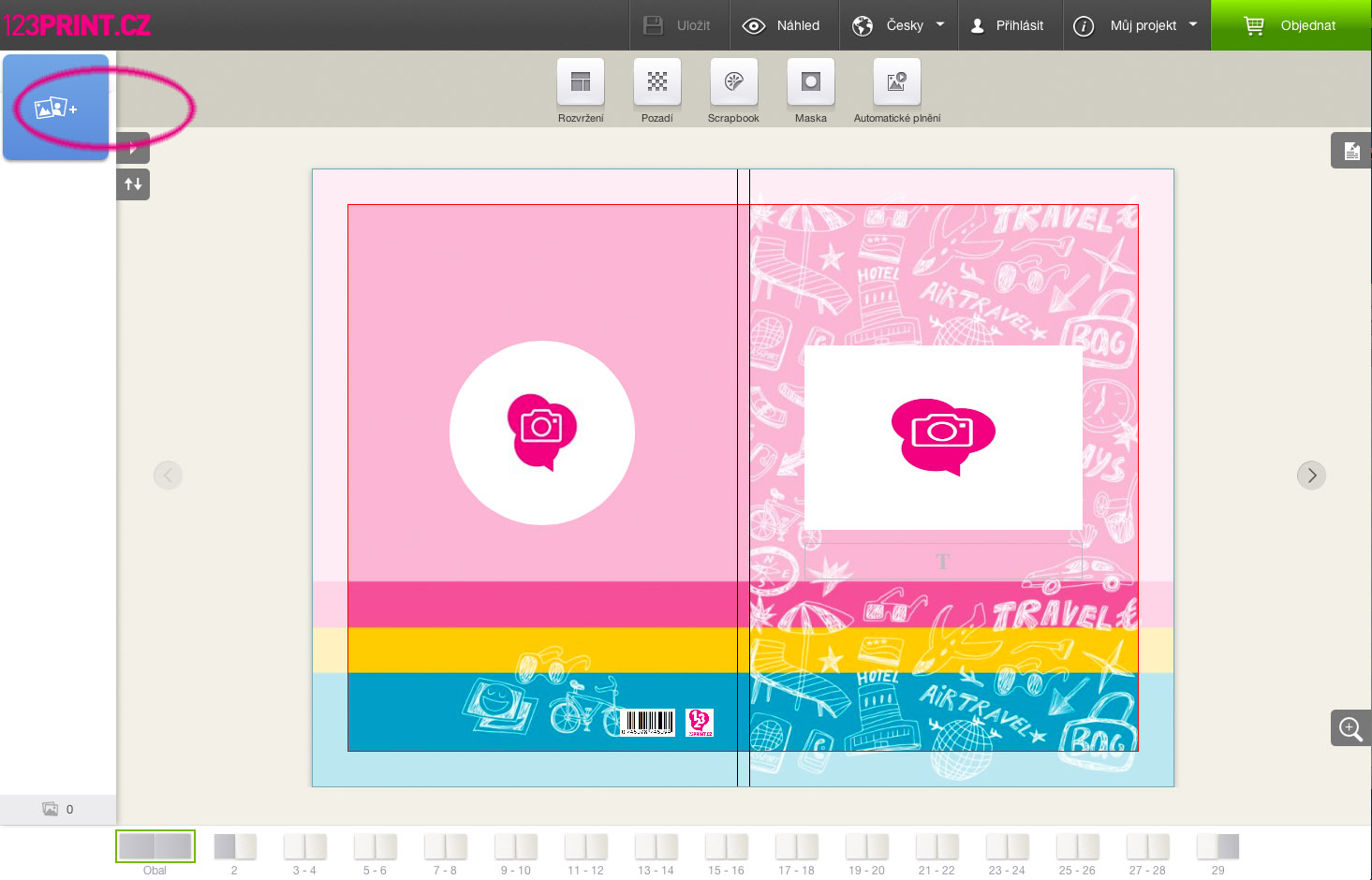
V rámci předpřipravené šablony můžete za pomoci ikon v nástrojové liště:
- Měnit rozvržení jednotlivých stran.
- Měnit pozadí jednotlivých stran či doplnit na jednotlivé stránky samostatné objekty ze Scrapbooku.
- Vkládat další obrazová či textová pole.
- Přidat či ubrat počet stran ve Vámi tvořené fotoknize. Důležité upozornění: Každý typ fotoknihy (vazba) má minimální a maximální počet stránek. Rozsah počtu stran je vždy uveden v detailu příslušného produktu.

Efekty: Filtry které Vaši barevnou fotografii změní na černobílou nebo opatří sepiovým efektem.

Vylepšit: Automatická barevná korekce fotografií, tuto funkci doporučujeme využít pro případ, že fotografie před nahráním do zásobníku online editoru neprošly grafickou úpravou. U vybraných snímků je k dispozici I funkce na odstranění “červených očí”.

Oříznout: Pomocí ikony “Oříznout” můžete vybranou fotografii oříznout, popřípadě z ní pořídit výřez.
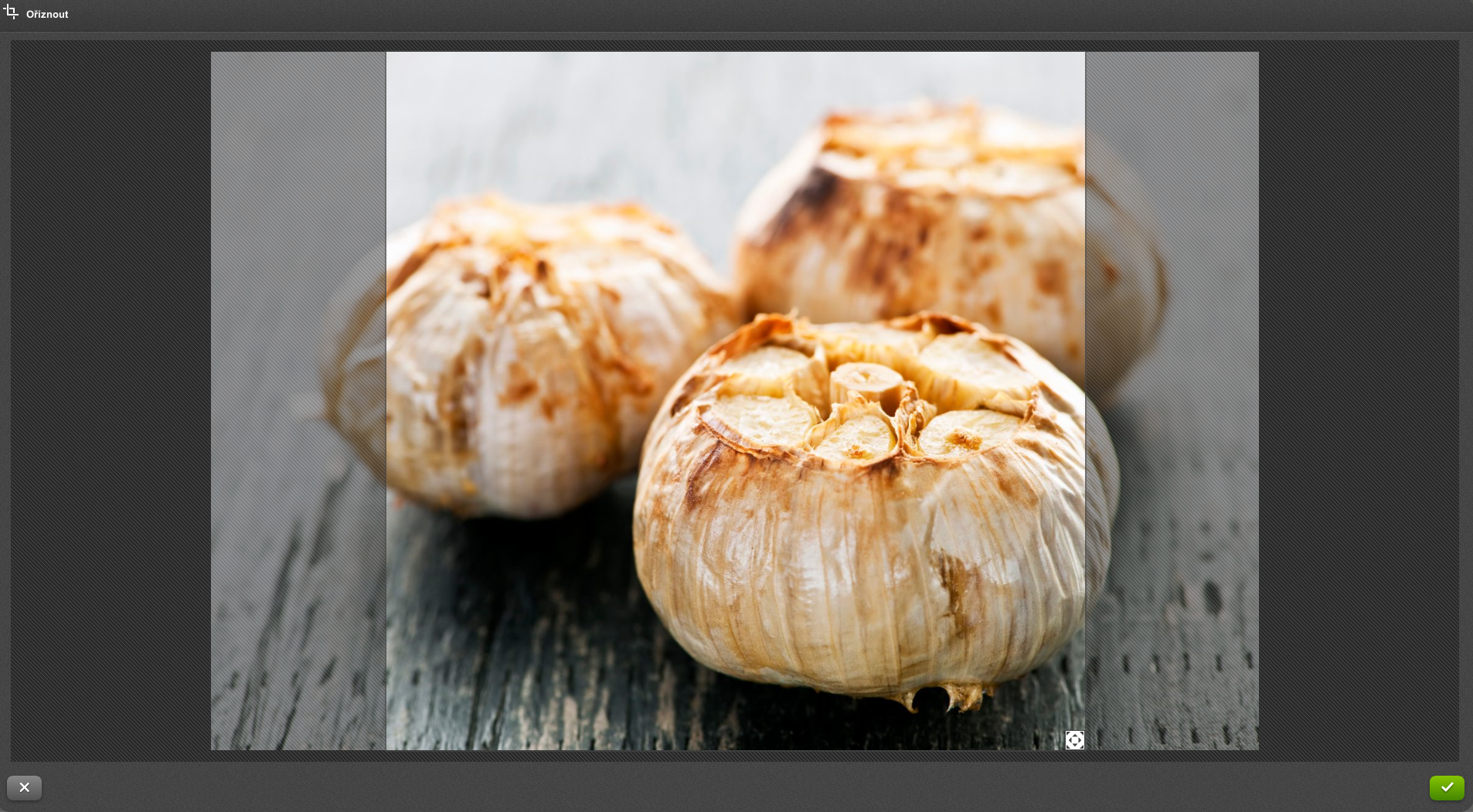
Ohraničení: Funkci je nejprve nutné zapnout (tlačítko vlevo Zapnout/Vypnout) - pomocí ikony “Ohraničení” vytvoříte kolem fotografie rámeček. U rámečku si můžete zvolit barvu a tloušťku.

Stín: Funkci je nejprve nutné zapnout (tlačítko vlevo Zapnout/Vypnout) - pomocí ikony “Stín” můžete kolem editované fotografie vytvořit efekt stínu.

Průhlednost: Průhlednost definuje procento krytí objektu.
Maska: Výběr trikových masek – tuto funkci obsahují vybrané předpřipravené šablony.
Orientace: Otáčení a převrácení motivů.
Tvar: Ikona “Tvar” umožňuje zamknout proporce objektu, tato ikona není určena pro úpravu fotografií.
Zarovnat: Horizotnální a vertikální zarovnání objektů na stránce.
Uspořádat: Uspořádání objektů.
Přizpůsobit: Přizpůsobení fotografie. Ikona přizpůsobí fotografii rámečku fotografie či stránce, popřípadě dvojstraně.
Přichytávání: Umožňuje přitahování jednotlivých objektů k sobě.
Editovat text: Editor pro vložení/vkládání textu.

Formát textu: Přes ikonu “Formát textu” volíte typ písma, velikost a barevnost.

Zarovnat text: Odstavcové formátování.

Ohraničení: Funkci je nejprve nutné zapnout (tlačítko vlevo Zapnout/Vypnout) – pomocí ikony “Ohraničení” vytvoříte kolem objektu rámeček. Můžete zvolit barvu a tloušťku ohraničení.

Pozadí: Barevnost pozadí textového bloku.
Otočit: Pomocí ikony “Otočit” můžete natáčen textový blok
Tvar: Ikona “Tvar” umožňuje zamknout proporce objektu.
Zarovnat: Horizotnální a vertikální zarovnání objektů na stránce.
Směr textu: Směr psaní textu.
Přichytávání: Umožňuje přitahování jednotlivých objektů k sobě.
V rámci online editoru kromě zásobníku fotografií vlevo a ovládacích ikon, v horní části editoru naleznete vpravo boční vysouvací menu “Editovat”.
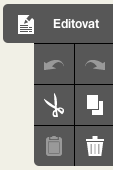
Krok zpět/krok vpřed – funkci můžete využít například v případě že v rámci Vámi prováděných úprav dojde například k nechtěnému posunutí textového bloku či obrazového rámečku, nechtěnému odstranění fotografie či textového bloku a podobně.
Vyjmout (CTRL X) – vyjmutí objektu.
Kopírovat (CTRL C) – zkopírování objektu do schránky.
Vložit (CTRL V) – umístění objektu ze schránky.
Smazat objekt (DELETE) – pomocí (DELETE) či ikony "koše" smažete celý objekt, nikoli fotografii v rámečku. V případě že chcete nahradit fotografii, kterou máte vloženou v rámečku za jinou, přetáhněte ze zásobníku fotografií v levé části do příslušného rámečku fotografii, kterou chcete stávající fotografii v daném rámečku nahradit.
Po té co vytvoříte svou fotoknihu, klikněte na zelené tlačítko “Objednat”.
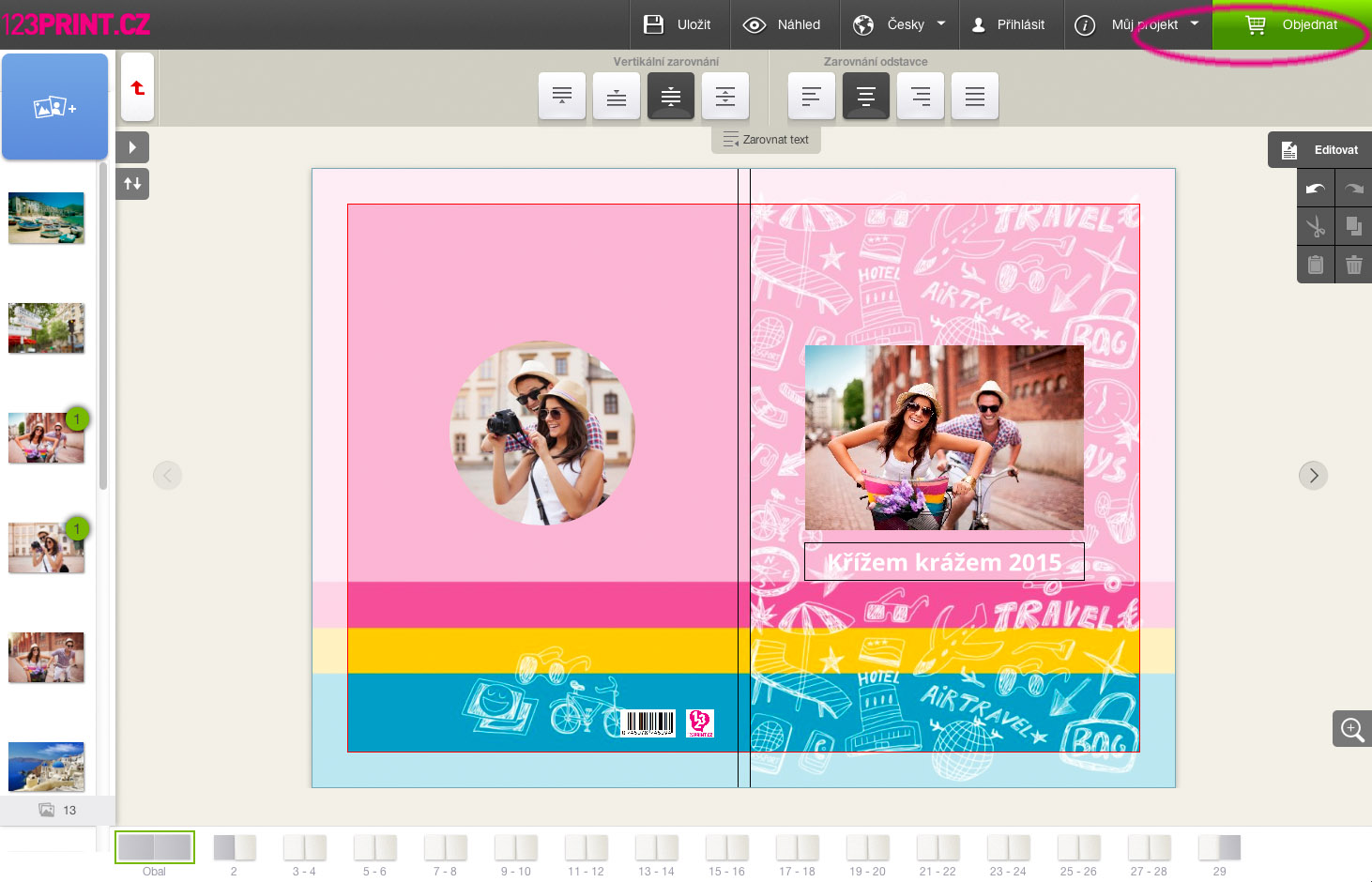
Následně máte možnost vytvořit novou registraci, popřípadě se přihlásit ke svému již dříve vytvořenému účtu.
Do existujícího účtu se můžete přihlásit i v rámci homepage www.123print.cz přes funkci “Můj účet”.

Přihlášení/Registrace:
Nyní se přihlaste ke svému účtu, popř. se zaregistrujte, v případě, že jste tak neučinili dříve či tvoříte svou první fotoknihu. (Pro objednání je nutné být registrovaný uživatel a musíte být přihlášen.)
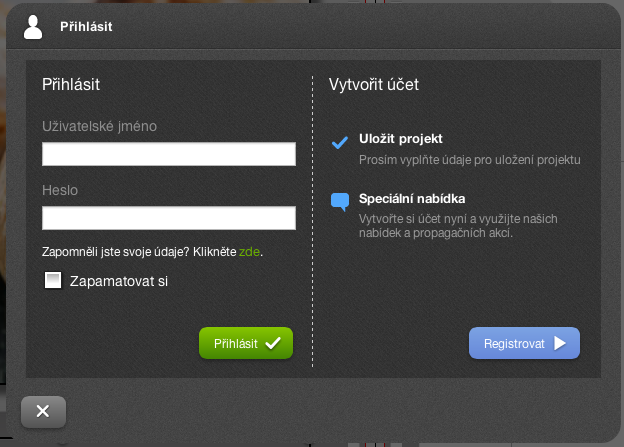
Přihlášení: Vyplňte vaše uživatelské jméno a heslo.
Registrace: Vyplňte formulář “Vytvořit účet”.
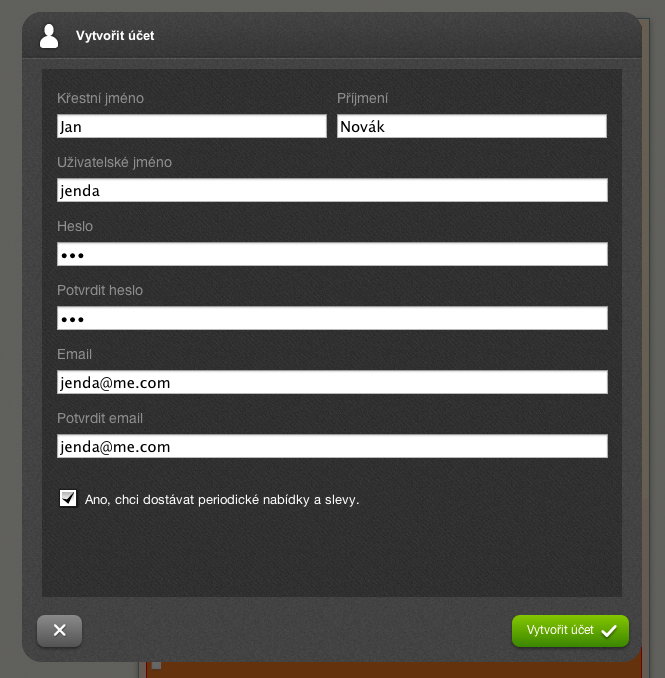
Po úspěšném "Přihlášení/registraci" proběhne automatická kontrola Vámi vytvořené fotoknihy. V tento moment můžete být upozorněni na nevyplněná obrazová a textová pole, popř. na nižší kvalitu vložených fotografií nežli je doporučená tisková kvalita. Budete vyzváni k úpravě, popř. k potvrzení stávající podoby. Textová pole, která necháte prázdná, nebudou ve Vámi vytvořené fotoknize zobrazena.
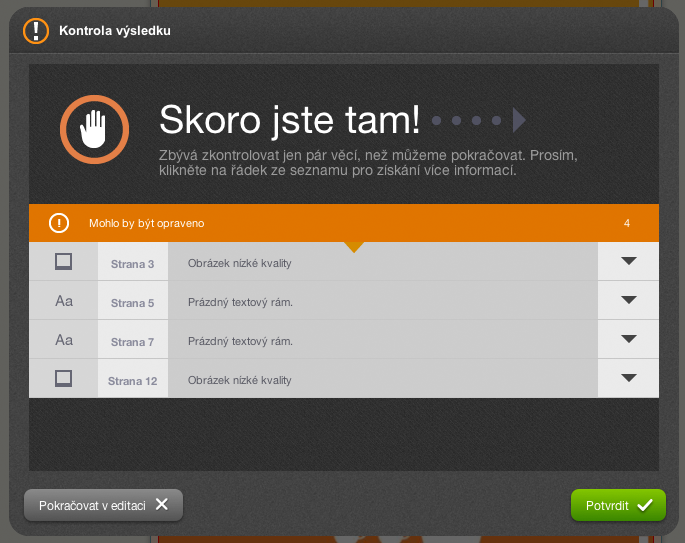
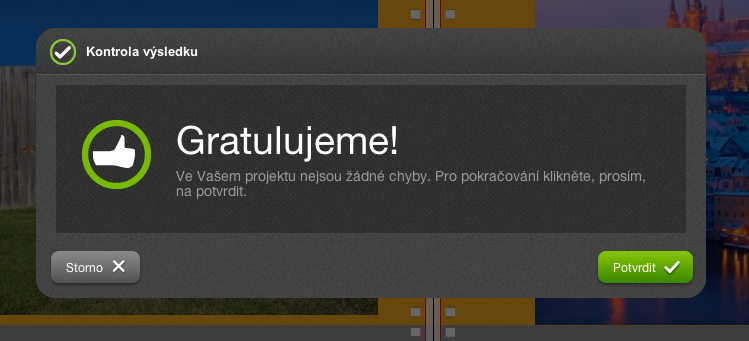
Název projektu: Následně budete vyzváni, abyste pojmenovali svojí fotoknihu “Název projektu”. Podle názvu projektu se budete moci vrátit k Vašim rozdělaným fotoknihám, popř. budete moci v budoucnu doobjednat již dříve objednanou fotoknihu.
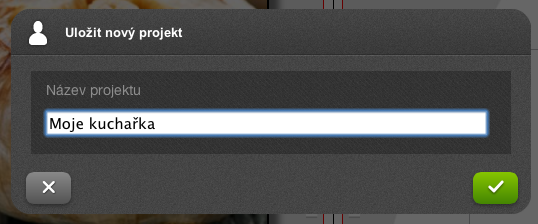
Můj košík: V nákupním košíku naleznete přehled o Vaší objednávce a můžete změnit počet kusů objednávané položky.
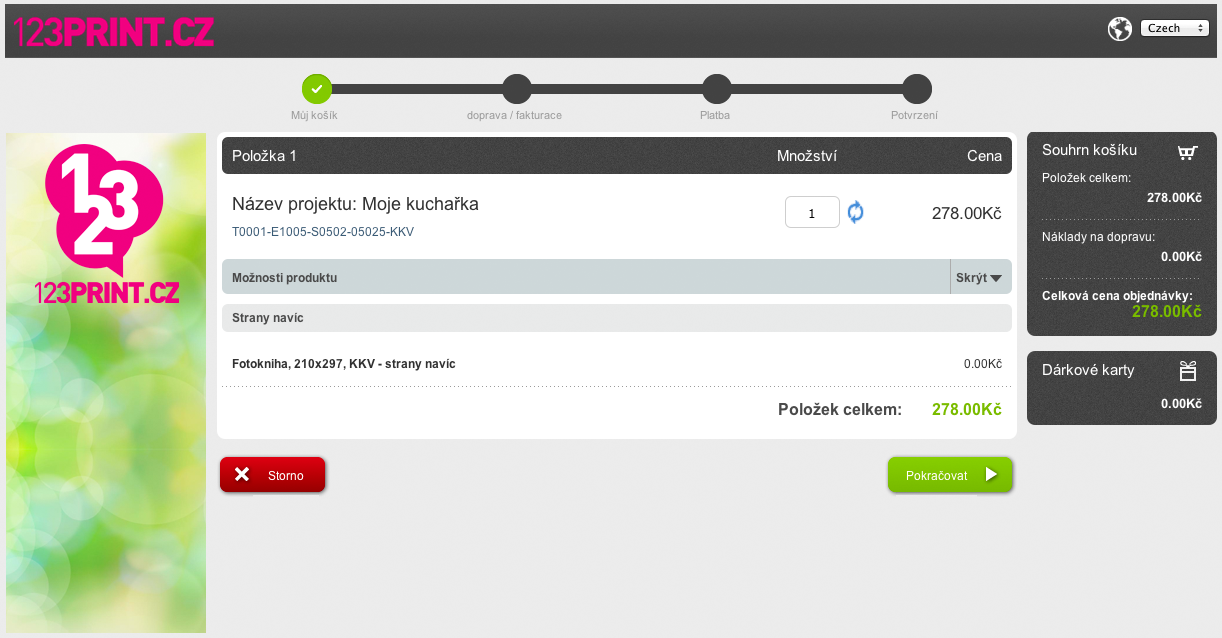
Dále si zvolíte způsob doručení, popř. lze upravit doručovací adresu. Následně můžete uplatnit slevové či dárkové poukazy, zvolíte způsob platby a potvrďte objednávku.
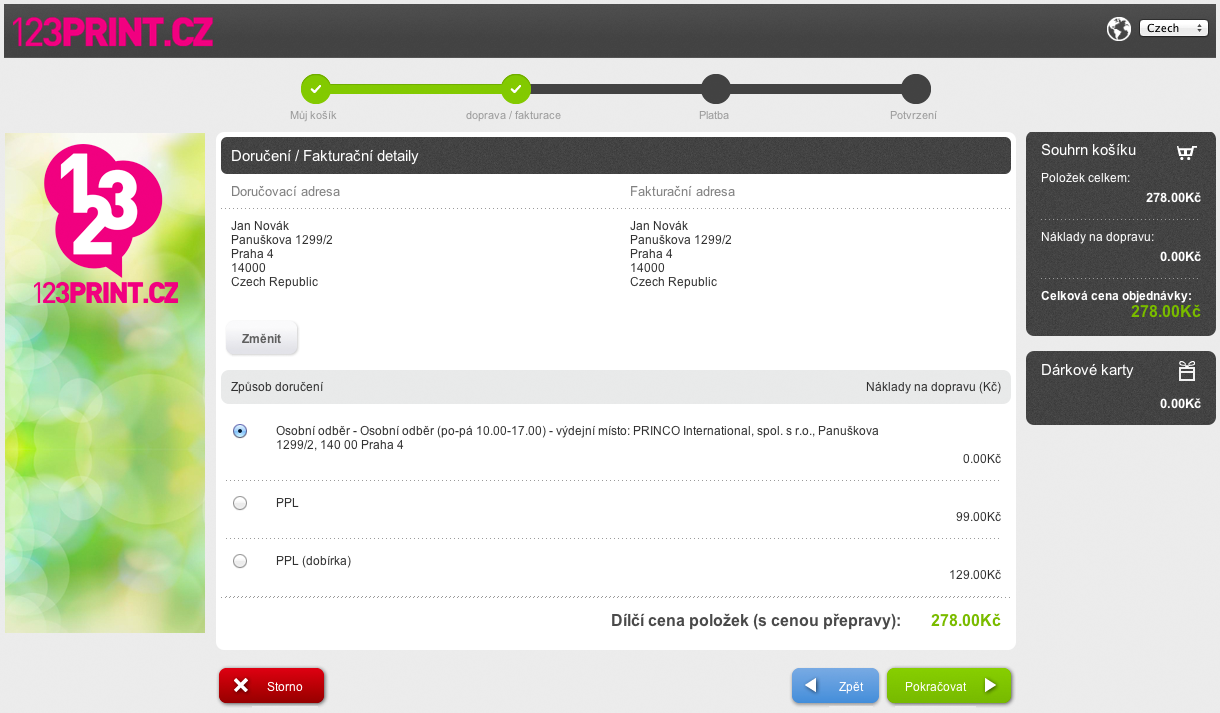
Formulář pro úpravu doručovací adresy (tlačítko "Změnit" v položce Doručovací adresa)
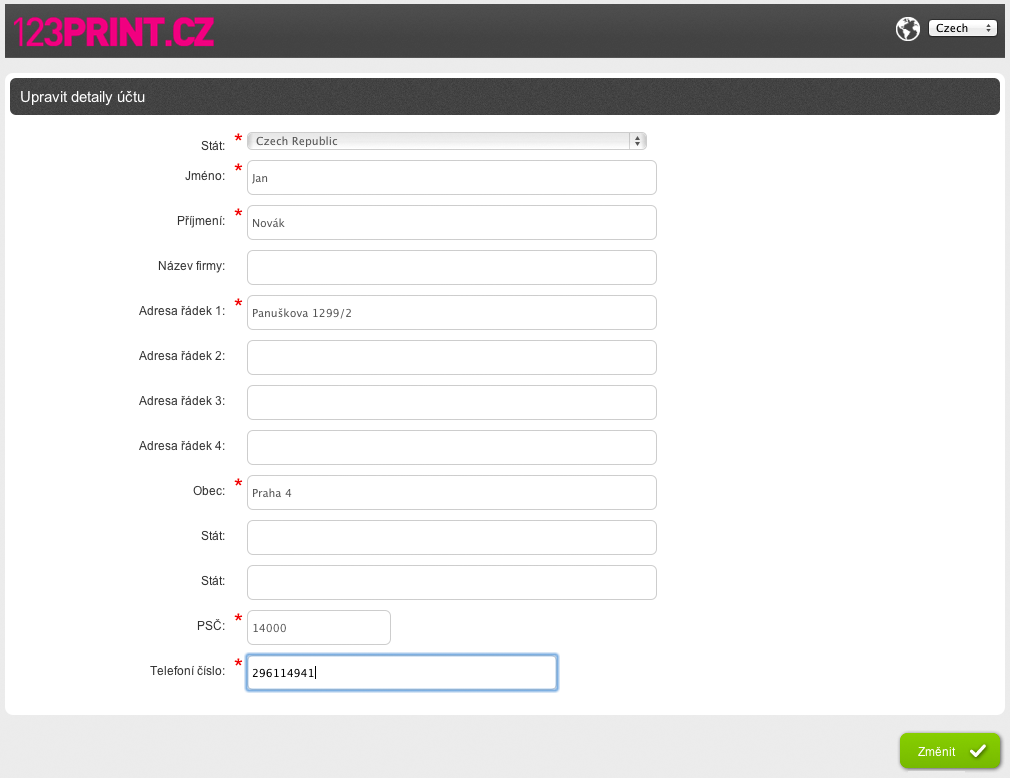
Pro aktivaci tlačítka "Potvrďte objednávku" je nutné zaškrtnout souhlas s obchodními podmínkami.
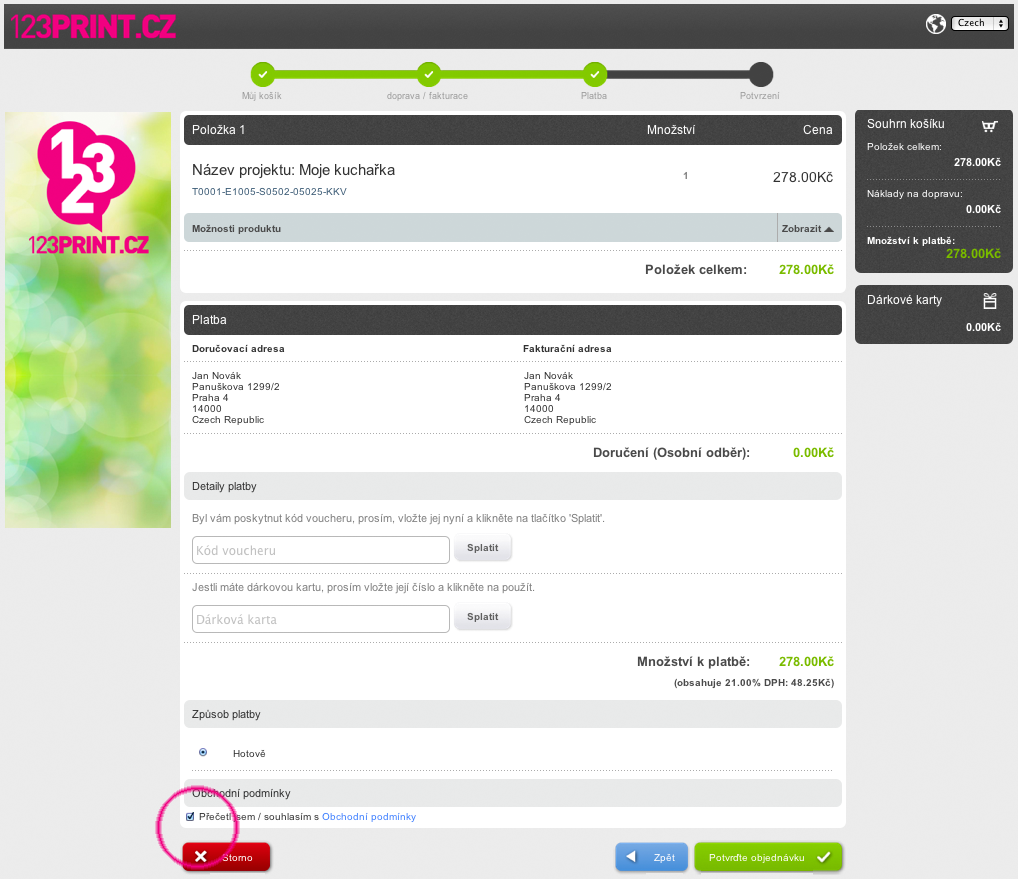
Po potvrzení objednávky se Vám nísledně zobrazí “Souhrn objednávky a platby” a dále “Potvrzení objednávky”.
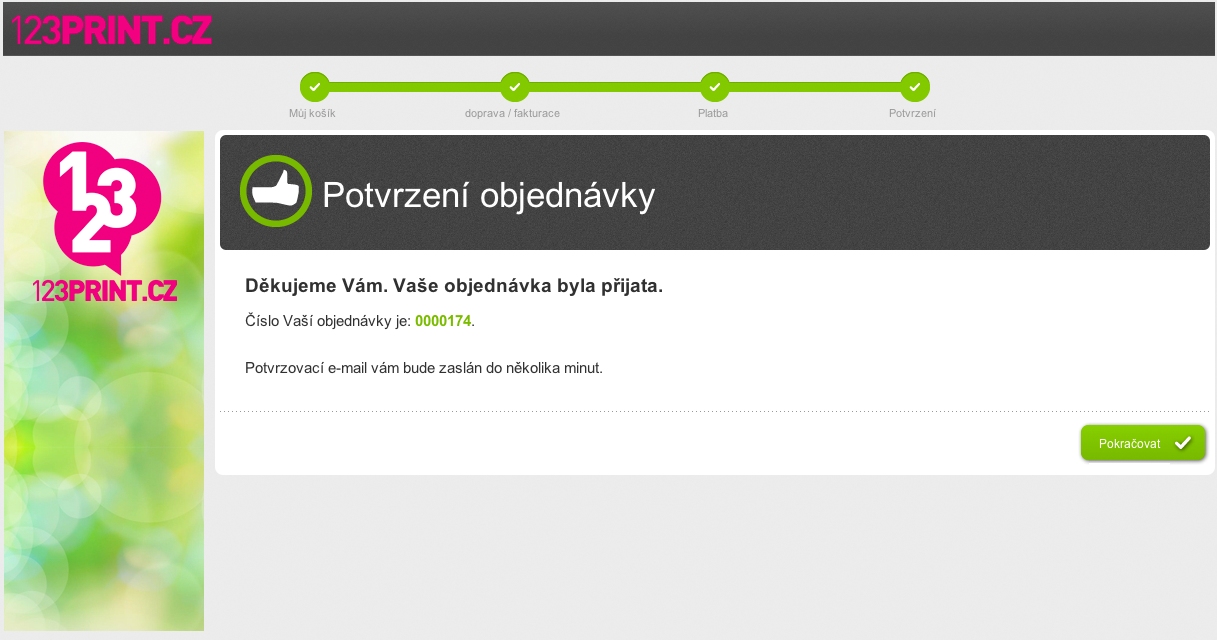
Dokud není objednávka potvrzena, posledním krokem, můžete se do projektu vrátit a provádět změny. Po přijetí objednávky obdržíte na Vámi uvedený e-mail, potvrzení s číslem Vaší objednávky. Přijetím objednávky je zakázka automaticky zadána do výroby. V tento moment již není možné do projektu vstoupit a provádět úpravy, je ale možné v rámci Vašeho účtu vytvořit z uzavřeného projektu novou kopii ("Duplikovat projekt") a ten lze opět editovat, popřípadě v budoucnu doobjednat již dříve realizovaný projekt.
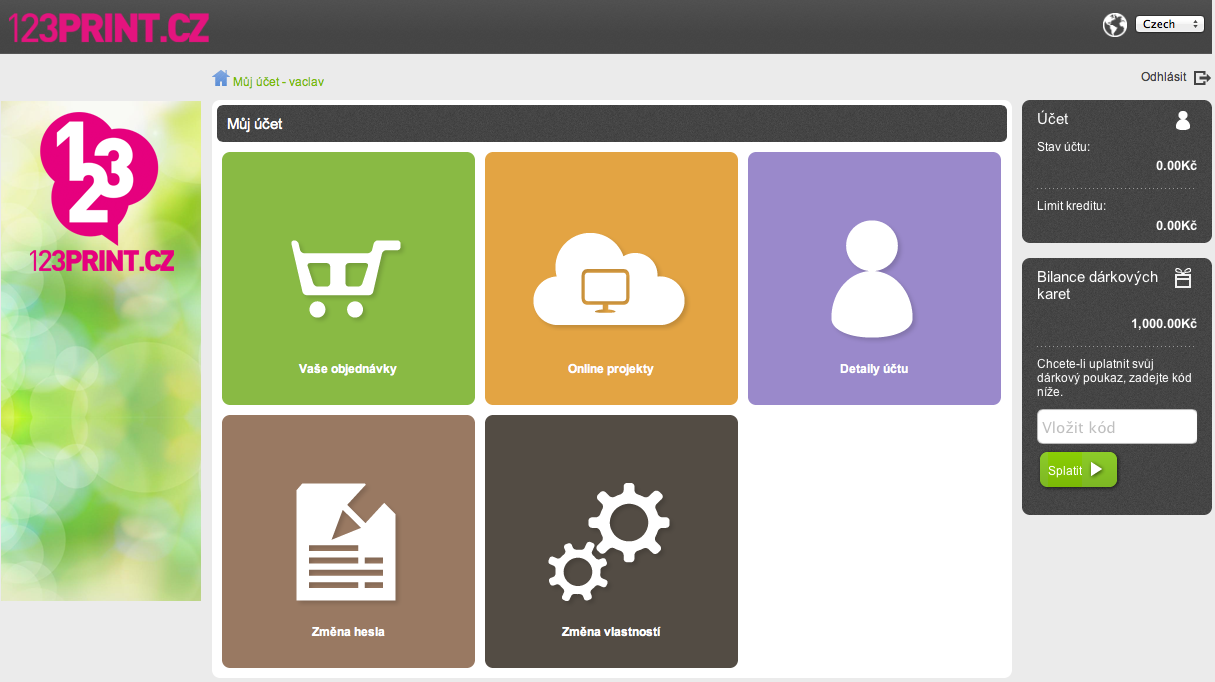
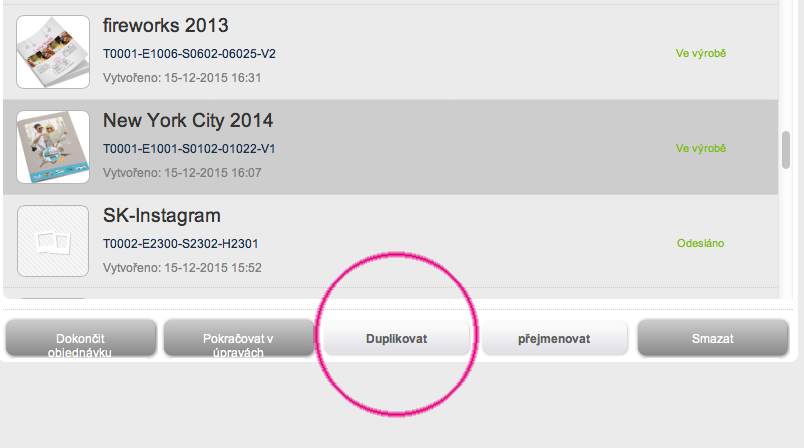
Pokud jste zde nenašli odpověď na Váš dotaz, neváhejte nás kontaktovat na emailu obchod@123print.cz nebo na telefonním čísle 296 114 943 či využijte náš Online chat na webových stránkách 123print.cz.





